
Kelime ekran görüntüsüne nasıl çevirilir?
Adım Adım Talimatlar Görüntüden metin çıkarmak ve Word belgesine kaydedin.
Navigasyon
Metin düzeltici Microsoft Word. Yoğunluğunda, yalnızca metni işleme koyamadığınız, aynı zamanda görüntüleri ekleyip görüntüleyebileceğiniz çeşitli araçlara sahiptir. Ancak, büyük sayılarına rağmen, metinleri görüntülerden biçimlendirmek için çevirme yeteneği yoktur. Kelime.. Böyle yararlı bir fonksiyondan, çoğu zaman fotoğraf, belgelerle büyük miktarda metin yeniden yazdırması gereken birçok kullanıcı ekran görüntüsü. Ancak, neyse ki tercüme olasılığı var ekran görüntüsü belgede Kelime. Üçüncü taraf kaynakları ile ve bu yazıda nasıl yapılabileceği hakkında ayrıntılı bir açıklama bulacaksınız.
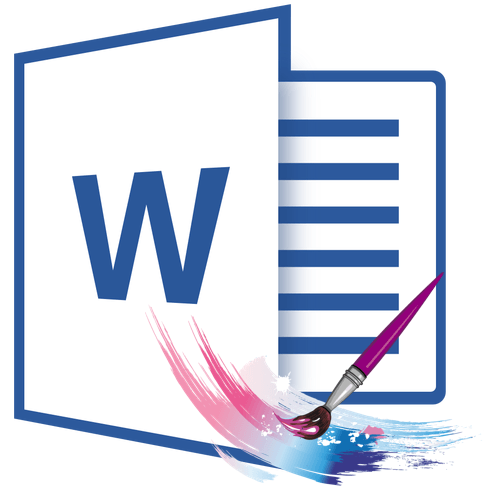
Image 1. Ekran görüntüsünün Kelime belgesine çevirisi için manuel.
Kelime ekran görüntüsüne nasıl çevirilir?
- Metni görüntüden çıkarmanın ve belgeye yapıştırmanın birkaç yolu vardır. Kelime.. En yaygın olanı biçimin bir görüntüsünü dönüştürüyor. Jpeg biçiminde Pdf.ve zaten dosyayı formatla Pdf. Formatlara Dönüştürme Docx.
- Bu metni çıkarma yöntemi oldukça uzun sürer ve birkaç üçüncü taraf programın kurulumunu gerektirir. Bu nedenle, makale metni aktarmanın iki alternatif yolu olarak değerlendirilecektir. ekran görüntüsü belgede Kelime.Çeşitli programlar gerektirmeyen ve değerli kullanıcı zamanını almaz.
Abbyy FineReader'ın ekran görüntüsü ile metni tanıma ve çıkarma
Bugün görüntülerden metin çıkarmak için en yaygın ve talep edilen yardımcı program İyi okuyucu.. Sadece düşük kalitenin görüntüleri üzerindeki metni tanımamakla kalmaz, aynı zamanda birkaç formata kaydedebilir.
Yardımcı programın dezavantajları, yükleme dosyasının büyük boyutunu ve ücretsiz sürümde sınırlı bir kullanım süresinin varlığını içerir. Programı popüler bir portaldan indirebilirsiniz. Softportal tarafından bu bağlantının.
Metnin tanınması ve çıkarılması ekran görüntüsü Yardımcı Programı Kullanma İyi okuyucu. Aşağıdaki gibidir:
Aşama 1.
- İndirmekYardımcı Programı kurun ve çalıştırın İyi okuyucu..
- Programın ana penceresinin üst kısmında "düğmesine" tıklayın. Açık"Ve üzerindeki metni tanımak istediğiniz görüntüyü seçin.
- Gerekli tanınmayı da ekleyebilirsiniz ekran görüntüsü, Sadece programın çalışma alanına sürükleyerek.
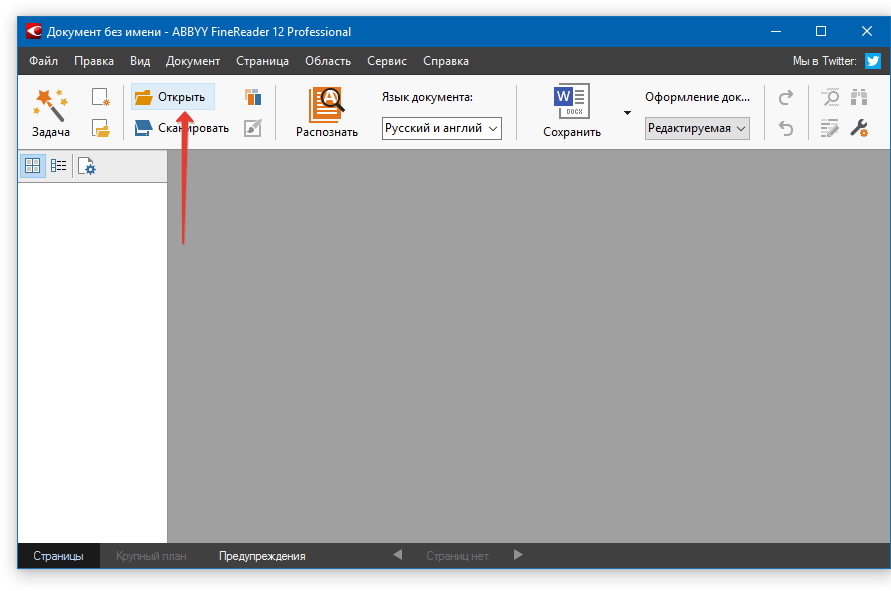
Görüntü 2. Programı başlatın ve taramak için bir dosya ekleyin.
Adım 2..
- Görüntüyü yükledikten sonra, "düğmesine" tıklayın. Tanımak"Ve birkaç dakika bekleyin. Bu süre zarfında, yardımcı program yüklenenleri taramalıdır. ekran görüntüsü Ve oradan mevcut olan metni kaldırın.
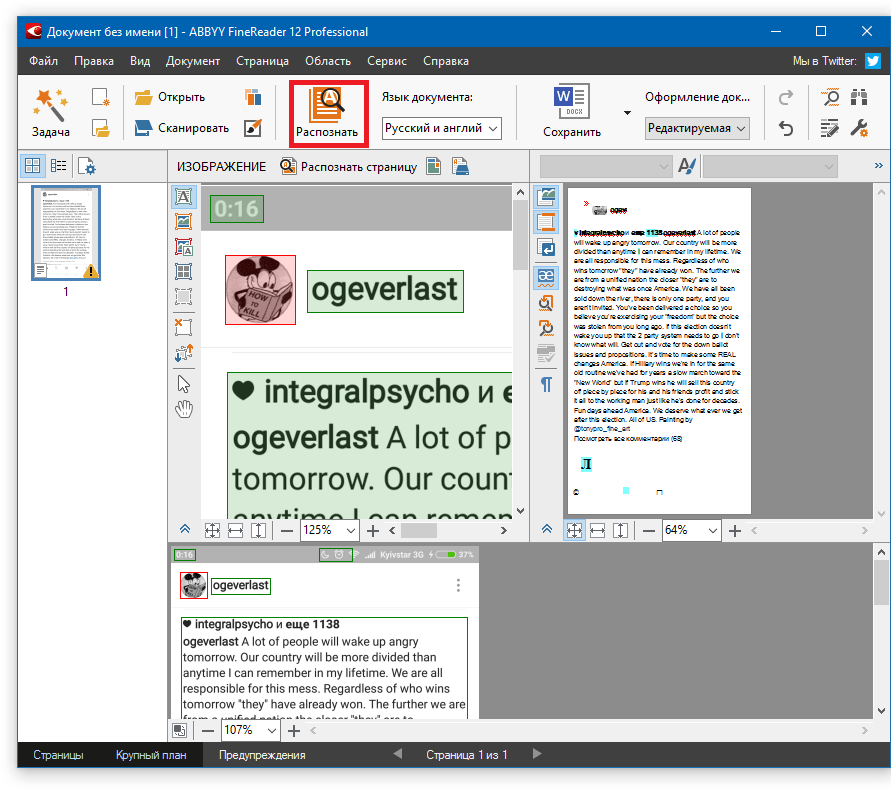
İmage 3. Metin tanıma başlatma.
Aşama 3..
- Tarama işlemi ana program penceresinin sağ tarafında tamamlandıktan sonra, ekstrakte edilmiş bir sütun ekran görüntüsü Metin. Fareyi kullanma, onu seçin, sağ elle düğmeye tıklayın ve satırı seçin " Kopya».
- Ayrıca kopyalamak için, anahtar kombinasyonunu kullanabilirsiniz " CTRL + C.».
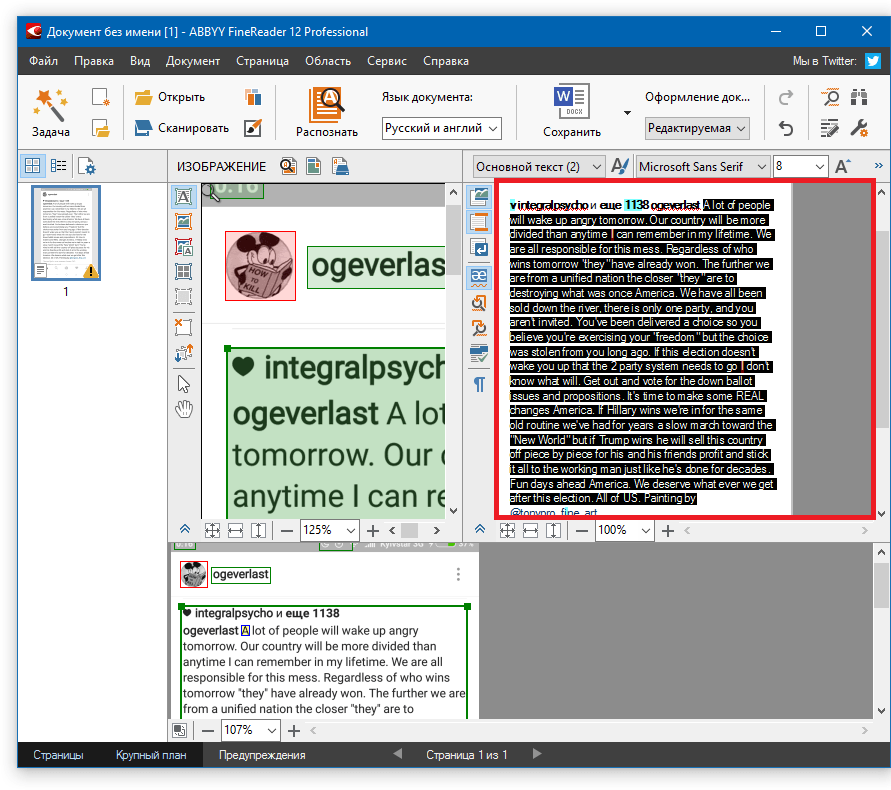
Görüntü 4. Tanınan metni kopyalayın.
Adım 4..
- Seçilen metin panoya eklendi. Belge açmak Kelime. ve anahtarların kombinasyonu ile " CTRL + V."Görüntüden ekstrakte edilen metni yerleştirin.
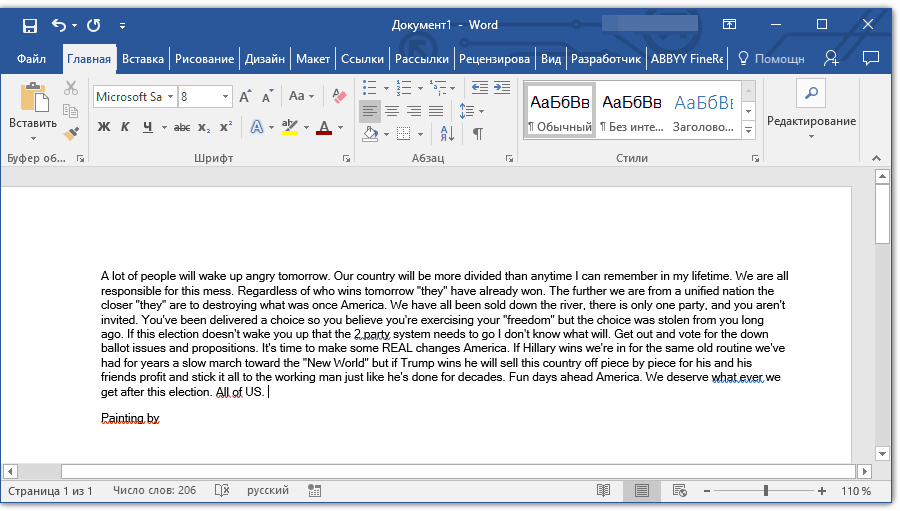
Görüntü 5. Tanınan metni resimden Word belgesine ekleme.
Adım 5..
- Bazı nedenlerden dolayı programı şu anda açamazsanız Microsoft Word. Ana pencere yardımcı programlarının üstünde, metnin içine girmek için İyi okuyucu. Düğmeye bas" Kayıt etmek"Ve durdurulan listede, satıra tıklayın" Microsoft Word belgesi olarak kaydet ...».
- Açılan pencerede, dosyayı kaydetmek için bir klasör seçin, kayıtlı dosyanın adını girin ve düğmesine tıklayın " Kayıt etmek».
- Çıkarılan ekran görüntüsü Metin format dosyasına kaydedilecektir. Docx. Şimdi editörde herhangi bir zamanda açabilirsiniz. Microsoft Word. Sol fare düğmesine iki kez bastırın ve içeriği takdirinize göre düzenleyin.
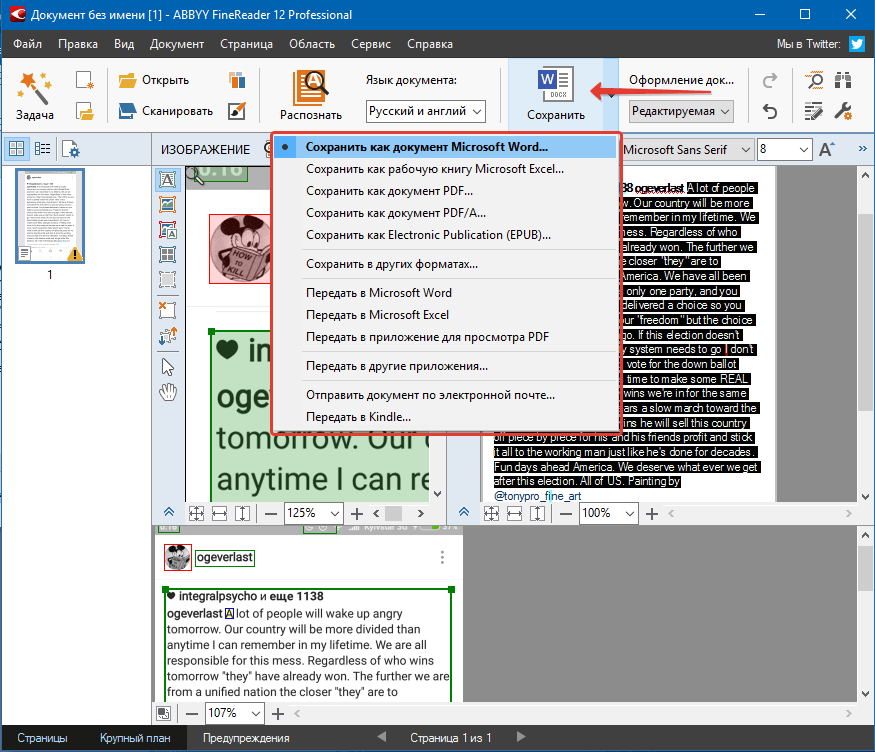
Görüntü 6. Metni Vordic formatında kaydetme.
ÖNEMLİ: FineReader yardımcı programının, ekran görüntüsünde veya fotoğraflarda bulunan tüm metni kesinlikle tanıdığını unutmayın. Ek olarak, düşük görüntü kalitesi ile, bazı kelimeler ve semboller yanlış tanınabilir. Bu nedenle, çıkarılan metni hatalar için dikkatlice kontrol edin.
Çevrimiçi hizmetleri kullanarak bir ekran görüntüsünden metni tanıma ve çıkarma
İnternet bağlantısının veya isteksizliğinin düşük hızı nedeniyle, bilgisayarınızı aşırı yazılımla tıklatın, bazı kullanıcılar tanımlanan metni görüntüden ayıklama yöntemine yaklaşamazlar. Neyse ki, metni aktarma yeteneği sağlayan birçok özel kaynak var. ekran görüntüsü belgede Kelime. Üçüncü taraf yazılımı indirmek zorunda kalmadan çevrimiçi.
Çoğu benzer hizmet, hizmetlerini kesinlikle ücretsiz sağlar, ancak birçoğu görüntülerdeki metinleri kötü tanır. Bu nedenle, bence, en iyileri hizmettir FineReader çevrimiçiaynı isimde aynı ilke üzerinde çalışmak. Metnini çevir ekran görüntüsü belgede Kelime. Bununla, aşağıdaki gibi mümkündür:
Aşama 1.
- Gitmek resmi site Hizmet İyi okuyucu. Ve mevcut sosyal ağlardan birini kullanarak kişisel hesabınıza giriş yapın.
- Sosyal ağlarda bir hesabınız yoksa, kolay gidin kayıt hizmette.
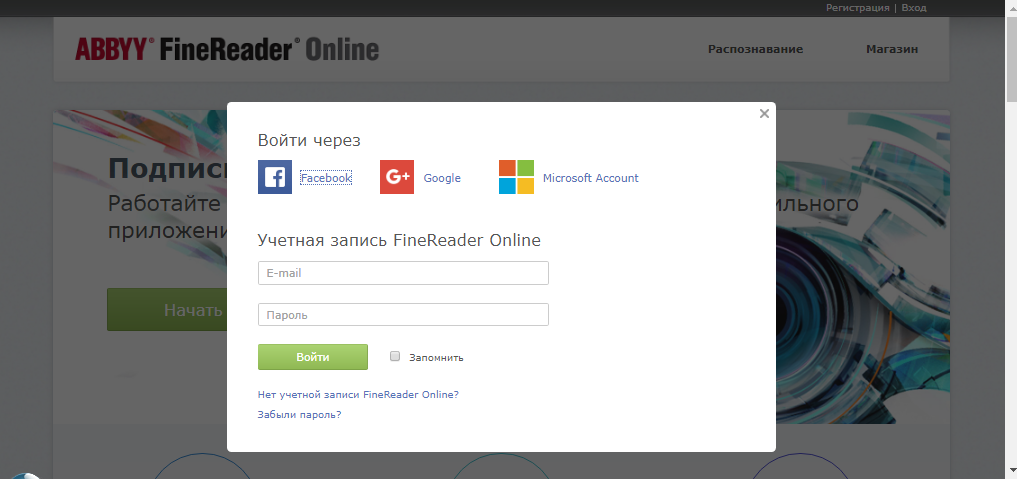
Image 7. Sitede yetkilendirme.
Adım 2..
- Sitenin üstündeki yetkilendirmeden sonra, bölüme geçin " Tanıma».
- Açılan sayfada, ekran görüntüsü veya metin çıkarmak istediğiniz bir fotoğraf.
- Aşağıdaki nokta, dışa aktarılan belgenin dilini belirtin.
- Tamamlandığında, belge biçimini seçin. Kelime. (Docx) ve düğmesine tıklayın " Tanımak».
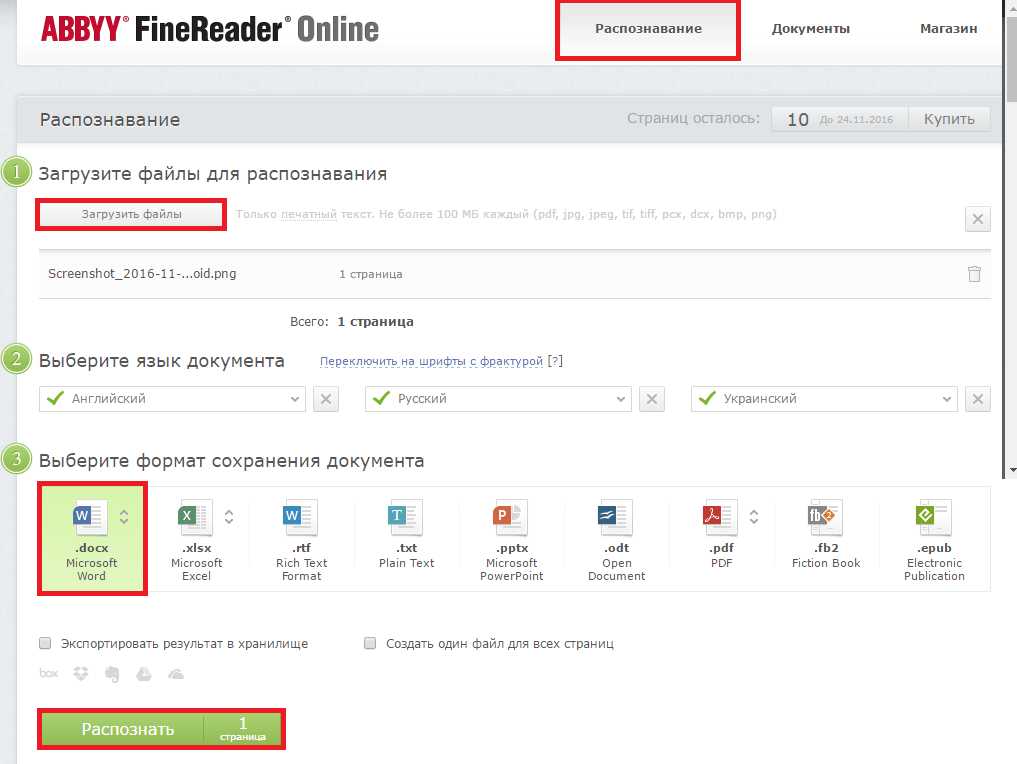
Görüntü 8. Kaynak görüntünün indirilmesi, İhracat parametrelerini yapılandırın ve metin tanıma işlemini başlatın.
Aşama 3..
- Servis indirilen görüntünün tarama işlemini başlatacak ve ondan metin alacaktır. İşlemin tamamlanmasını bekleyin ve hazır belgeyi indirin Kelime. Bilgisayarıma adını tıklatarak.

Görüntü 9. Bitmiş bir belgeyi bir bilgisayara kaydetme.

İyi faydalı ders